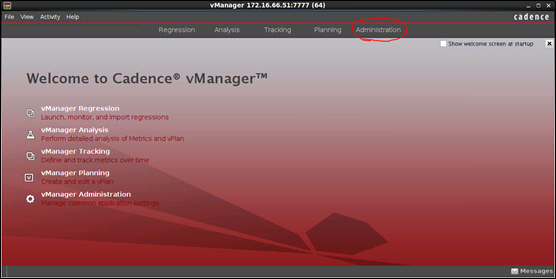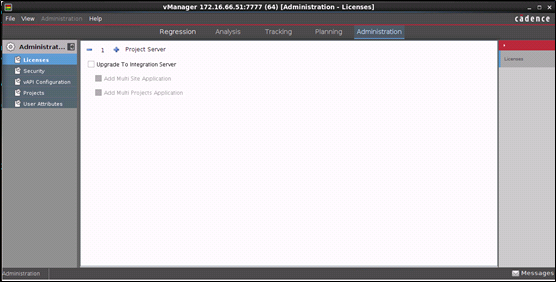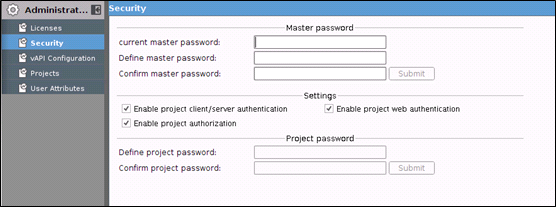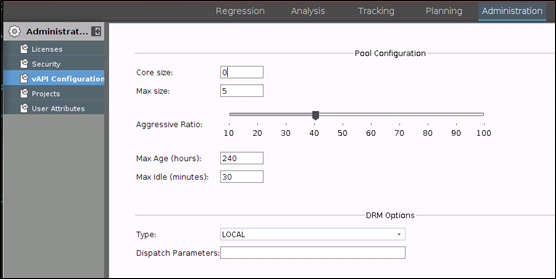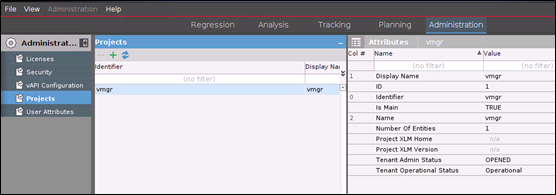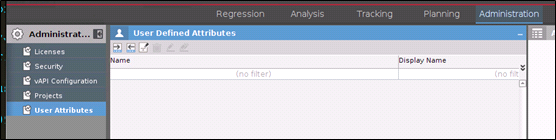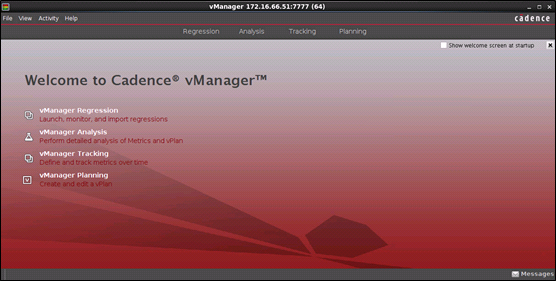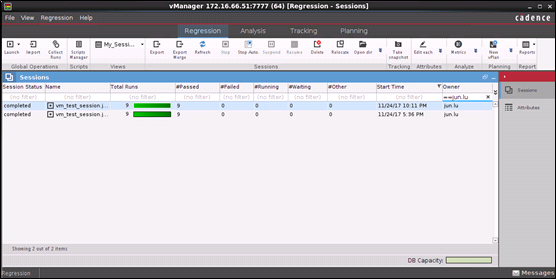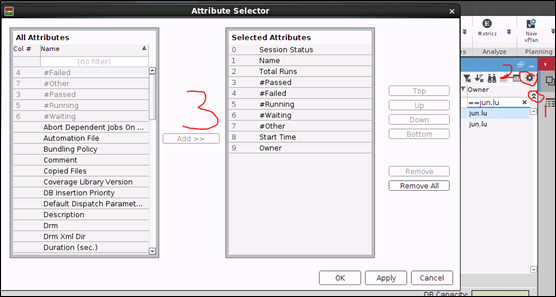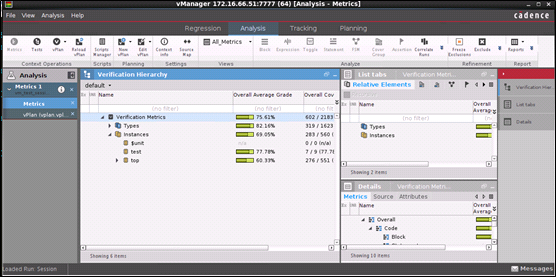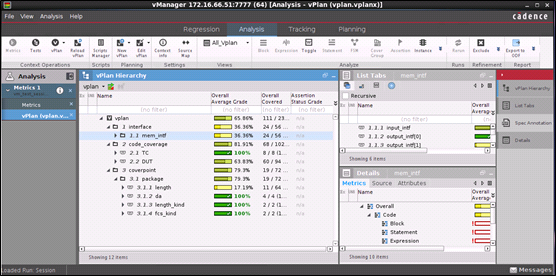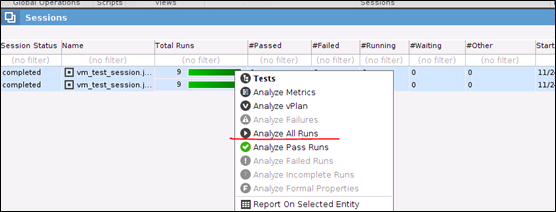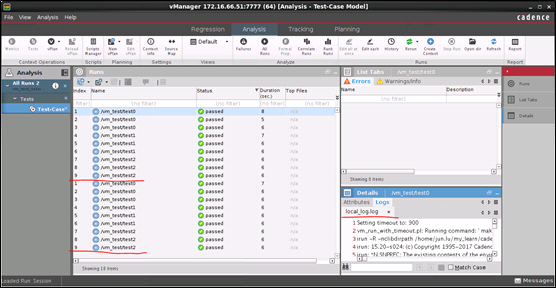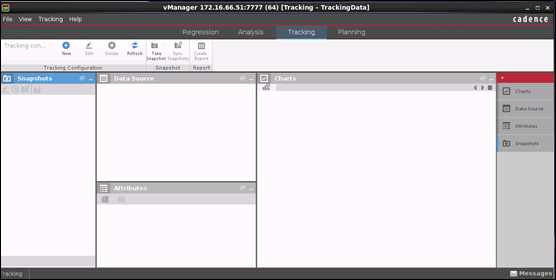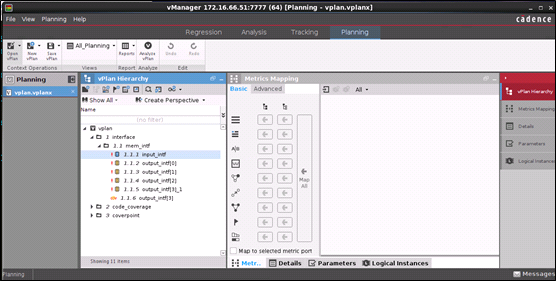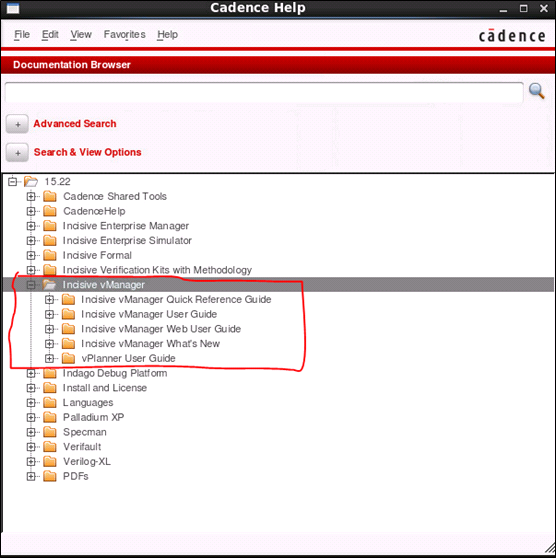当建好一个vmanager server后,各个client就可以通过server的ip:端口号,连接server了。
连接server,有2种方式,一是普通用户模式,权限有限制,二是超级用户模式,权限没有限制。
一般情况下,超级用户模式,不运行回归,只是对server的工程进行配置,如用户的权限设置,工程的维护等。而普通用户模式,进行运行回归,数据查看。
我使用的vmanager工具的版本是15.22,之前版本的界面,和这个版本的界面,有些变化,不过原理,使用都是一样的。
一、超级用户模式
使用以下命令,以超级用户模式连接server,将serve的ip:端口,换成自己服务器中搭建的server的ip:端口。
vmanager –server 172.16.66.51:7777 –admin
就会启动vmanager的图形化界面。
在上方,有显示Administration,就表示是以超级用户连接server的。
这里,只介绍Administration界面,其他的几个界面,在普通用户模式下,再进行介绍。
以下是Administration界面。
包括了几个子界面:
1、Licenses界面
需要license进行配置的选项。对于multi-project,需要单独授权的license,如果有license,可以在这里打开该选项,这样server就可以支持multi-project,不然只能支持一个工程。
2、security界面
界面如下,该界面,设置密码,以及用户的权限。
master password,是设置超级用户的密码,如果没有设置,那么vmanager以超级用户连接server,就不用输入密码,而可以直接连接,如果有设置密码,那么需要输入密码,才可以连接到server。
对于settings,有三个选项:
◾Enable Project client/server authentication: 允许CS的权限控制。
◾Enable project web authentication: 允许网页配置权限。server除了可以通过vmanager工具进行连接外,还可以通过网页进行连接。
◾Enable project authorization:允许针对工程进行权限控制。
project password,是设置工程的密码,只有当Enable project authorization,没有使能的情况下,才可以设置,如果设置,当client连接server,选择工程后,要求输入密码,才可以连接server。
推荐,将3个使能开关,都开启,后面通过网页,去配置各个用户的权限。
3、vAPI配置界面
这个是配置vAPI的,cadence提供了一些vAPI,可以直接对vmanager进行操作。这个,我们一般都不用。
4、projects界面
该界面,配置工程。在这里,可以增加,删除,修改工程。如果要增加工程,前提是有multi-project的license,才可以。
可以看出,对于创建的server,默认为会建一个vmgr的工程。
5、user属性界面
显示创建server时,指定的user属性信息,这个,一般不使用。
二、普通用户模式
使用以下命令,以普通用户模式连接server,将serve的ip:端口,换成自己服务器中搭建的server的ip:端口。
vmanager –server 172.16.66.51:7777
就会启动vmanager的图形化界面。
在上方,没有显示Administration,就表示是以普通用户连接server的。
1、regression界面
以下是regression界面。用来运行回归,查看结果。每个连上server的client的每次运行回归,都会显示在这个界面中。
在sesseions中,会显示每个session的信息。vmanager,将每次的回归运行,称为一个session。在这个session中,会运行很多的case,每个case,称为一个run。
◾session status: session的状态
◾name: session的名字,以指定的[session名+用户名+session运行时间+4位随机数]来进行命名。
◾total runs: 总之运行run的个数,也就跑的总的case数目。
◾passed:pass的run个数
◾running: 正在运行的run个数
◾waiting: 正在等待的run个数
◾other: 未知原因的run个数
◾start timer: session运行的开始时间
◾owner: 由谁运行的这个session。
还可以设置,显示其他更多的信息。选择右上角的1处向上的双箭头,弹出选项,选择设置,在弹出的界面,进行选择要显示哪些信息。
2、analysis界面
这个界面,用来分析run的结果,metric,反标vplan。
分析操作也很简单,对在regression界面,对要分析的session,右键选择analysis,就会自动跳转到analysis界面,分析数据。
如下图,显示分析的metrics的信息。
下图,是metrics反标vplan的信息。根据反标的结果,可以很清晰的看到,当前验证的进度。这个功能是我觉得,最有亮点的功能了。如果vplan,写得足够好,就可以看到vplan中,哪些测试点,有验证到,哪些没有验证到。
也可以同时,选择多个session,然后进行分析,vmanager工具,会自动将选择的session的结果,进行合并,然后显示。这个,是我觉得,该工具比较强大,以及好用的地方了。
如下图,选择2个session,进行分析run的结果。
就会显示,所有run的结果。
对于每个run,在右下角,会显示log信息。对于local_log.log,保存的是该run执行时打印的信息。
3、tracking界面
该界面,用来显示tracking的信息。
在验证的过程中,会有很多的时间节点,在这个时间节点上,要实现一些功能,因此可以在这个时间点上,将收集的所有run结果和metric,保存成一个snapshot,这样,通过这个snapshot,就可以查看到当时的run结果,metric和vplan反标情况。
4、planning界面
制定和查看vplan。一般情况下,我们不在vmanager中,制定vplan,而是在vplanner工具中,制定。
三、总结
vmanager软件,将回归运行和数据管理,进行了统一,我们只需要在界面上,进行操作,即可。而且可以metric的反标vplan,让我们直观的看到验证的进度。
该软件,还有其他的一些功能,可以在一个回归中,每个case,对于总的coverage的贡献度,各个cover点,是哪一个case测试到的。这些功能,都是我们之前,实现不了的。
更多的vmanager使用信息,可以查看cadence的help。
更多相关阅读
cadence vmanager(三)搭建vmanager server
cadence vmanager(一) MDV介绍
cadence vmanager(二)vmanager工作模式
原文首发于骏的世界博客
作者:卢骏
更多IC设计相关的文章请关注IC设计极术专栏,每日更新。